So löschen Sie alle Notizen in Google Sheets
Manchmal erfordern die Informationen in einer Zelle in Ihrer Tabelle eine zusätzliche Erklärung. Es gibt verschiedene Ansätze, mit denen Sie diese Informationen übermitteln können. Eine der Optionen in Google Sheets ist jedoch das Hinzufügen von Notizen zu Zellen. Diese Notizen werden dann durch ein kleines schwarzes Dreieck in der oberen rechten Ecke der Zelle angezeigt.
Diese Notizen sind jedoch möglicherweise nur für Sie oder Ihr Team erforderlich, und Sie möchten sie möglicherweise entfernen, bevor Sie Ihre Tabelle an andere verteilen. Glücklicherweise können Sie alle Notizen in Google Sheets schnell aus Ihrer Tabelle entfernen, indem Sie unserer Anleitung unten folgen.
So entfernen Sie alle Notizen aus einer Tabelle in Google Sheets
Die Schritte in diesem Artikel wurden in Google Chrome für die Webbrowser-Version von Google Sheets ausgeführt. Wenn Sie diesem Tutorial folgen, werden alle Notizen in den Zellen Ihres Arbeitsblatts gelöscht. Wenn Sie Notizen aus einer kleineren Auswahl löschen möchten, müssen Sie diese Zellen einzeln auswählen (indem Sie die Strg-Taste auf Ihrer Tastatur gedrückt halten, während Sie darauf klicken).
Schritt 1: Gehen Sie zu Ihrem Google Drive unter https://drive.google.com/drive/my-drive und öffnen Sie die Tabelle, aus der Sie die Notizen löschen möchten.
Schritt 2: Klicken Sie auf das graue Feld links neben der Überschrift der Spalte A und über der Überschrift der Zeile 1. Dadurch wird das gesamte Blatt ausgewählt. Wie bereits erwähnt, können Sie stattdessen kleinere Gruppen von Zellen auswählen, wenn Sie nur Notizen aus einigen Ihrer Zellen löschen möchten.

Schritt 3: Klicken Sie oben im Fenster auf die Registerkarte Bearbeiten .
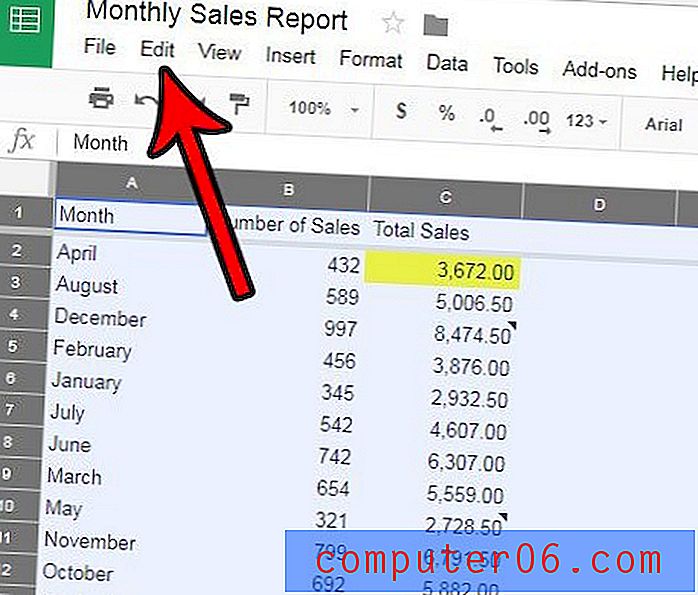
Schritt 4: Wählen Sie unten in diesem Menü die Option Notizen löschen.
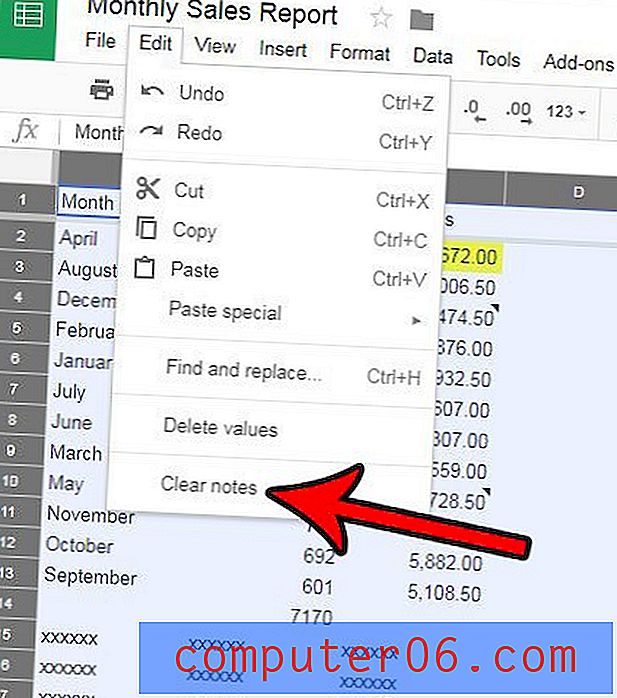
Haben Sie eine Reihe von Zellen in Ihrer Tabelle, die unterschiedlich formatiert sind, und möchten diese normalisieren? Erfahren Sie, wie Sie die Formatierung in Google Sheets löschen, damit Sie die Formateinstellungen nicht individuell anpassen müssen.



